0x80070005 là gì? Cách sửa, fix lỗi 0x80070005 trên Windows
0x80070005 là gì? Cách sửa, fix lỗi 0x80070005 trên Windows
Máy tính xuất hiện lỗi 0x80070005 và bạn đang tìm cách để dòng thông báo này biến mất. Vậy thì chúc mừng bạn, đây chính là bài viết mà bạn cần đến. Trong bài này, chúng tôi sẽ gợi ý và hướng dẫn cho bạn cách chỉnh nhanh lỗi này nhé!
Lỗi 0x80070005 là lỗi gì?
Thông thường, khi người dùng sử dụng máy tính và tiến hành tải và cài đặt Windows Updates sẽ gặp phải lỗi 0x80070005. Đây là lỗi khiến cho quyền truy cập của người dùng bị từ chối nhất là trong khi đang cập nhật Windows.
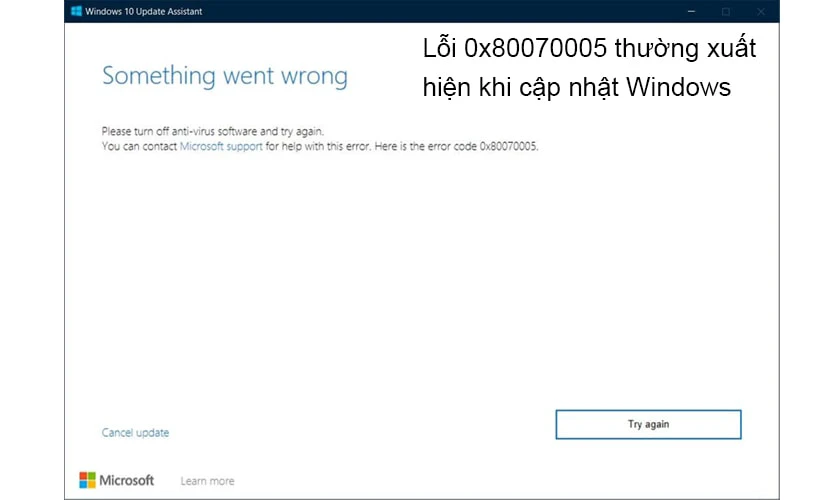
Lỗi 0x80070005 thường xuất hiện khá bất ngờ và kể cả khi bạn có tắt máy khởi động lại thì lỗi này vẫn sẽ không biến mất. Chính vì thế nhiều người dùng thường gặp khó khăn khi phải xử lý lỗi Windows Update 0x80070005.
Xem ngay: Bạn hoang mang khi thấy thông báo Ổ C bị đầy? Đừng lo, bài viết này sẽ giúp bạn xử lý dễ dàng.
Nguyên nhân gây lỗi 0x80070005 cho máy tính
Có nhiều nguyên nhân khiến máy tính báo lỗi 0x80070005 tuy nhiên điểm qua thì có những nguyên nhân nổi bật cụ thể như sau:
- Ngày và giờ trên máy tính chưa chính xác.
- Bạn đang sử dụng phần mềm antivirus nào đó và phần mềm này ngăn chặn bản cập nhật Windows của bạn.
- Việc kết nối với các thiết bị ngoại vi không được sử dụng đôi khi cũng là nguyên nhân gây lỗi 0x80070005.
- Bạn cài đặt Windows không đúng cách khiến cho máy tính báo lỗi khi bạn tiến hành cập nhật Windows cho máy tính.
- Dịch vụ Windows Update không hoạt động.
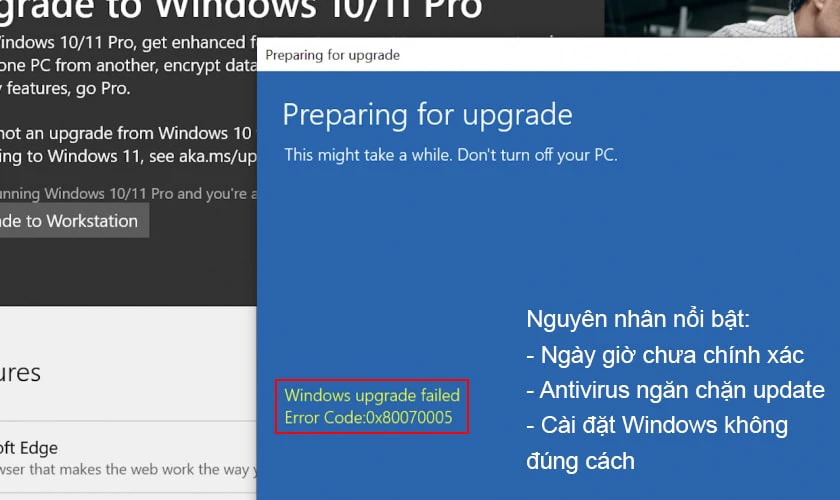
Bằng cách nắm được những nguyên nhân gây cản trở việc cập nhật Windows cũng như gây ra lỗi 0x80070005, bạn có thể tìm được biện pháp khắc phục thích hợp cũng như ngăn chặn lỗi có thể xuất hiện trên máy tính của bạn.
Cách khắc phục khi gặp lỗi 0x80070005 đơn giản, hiệu quả
Nếu bạn đang gặp phải lỗi 0x80070005 và đang tìm cách khắc phục, bạn có thể thử áp dụng một số cách sửa lỗi, fix lỗi dưới đây:
Ngắt kết nối với các thiết bị ngoại vi
Vì đây cũng là một trong những nguyên nhân phổ biến gây lỗi 0x80070005 nên bạn có thể thử fix lỗi bằng cách ngắt kết nối với các thiết bị như USB, máy in, máy ảnh, ổ cứng di động,…sau đó thử khởi động lại máy tính xem lỗi đã được khắc phục hay chưa.

Nếu bạn vừa nâng cấp hệ điều hành cho máy tính PC / laptop từ Windows 8.1 lên Windows 10, có khả năng bạn sẽ gặp phải lỗi xinput1_3.dll trên Windows 10. Vậy thực chất lỗi này có ảnh hưởng lớn đến máy tính không? Và cách fix lỗi xinput1_3.dll not found win 10 cụ thể như thế nào, click vào để tìm hiểu bạn nhé!
Bật tính năng Windows Update
Có thể trước đó bạn đã tắt tính năng Windows Update hoặc tính năng đã bị tự động tắt trên máy tính vì vậy máy gặp phải sự cố trong quá trình cập nhật. Bạn hãy bật lại tính năng này ngay để có thể thử khắc phục lỗi 0x80070005. Cách bật Windows Update như sau:
- Bước 1: Mở Run Start và nhập từ khóa services.msc rồi tìm đến dịch vụ Windows Update → Nhấn chuột phải sau đó chọn Properties.
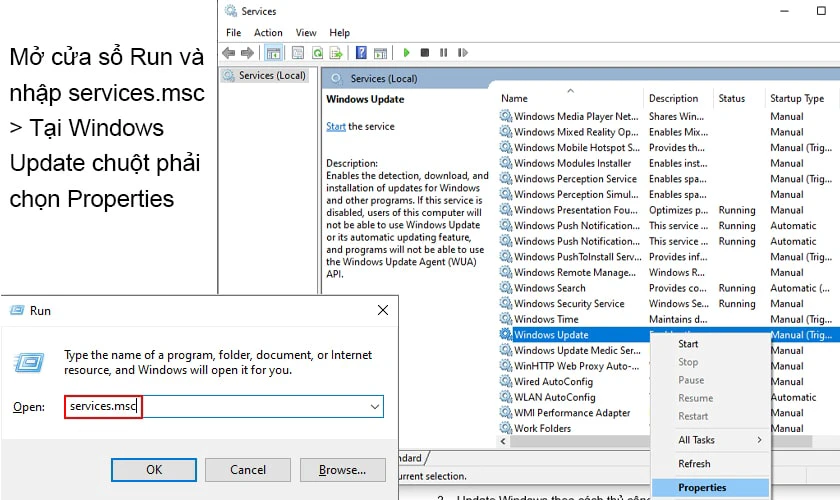
- Bước 2: Trong mục Startup type bạn hãy chọn dòng Automatic như hình dưới đây để hệ thống có thể tự động cập nhật mỗi khi có yêu cầu → Nhấn nút Start sau đó khởi động lại máy tính.
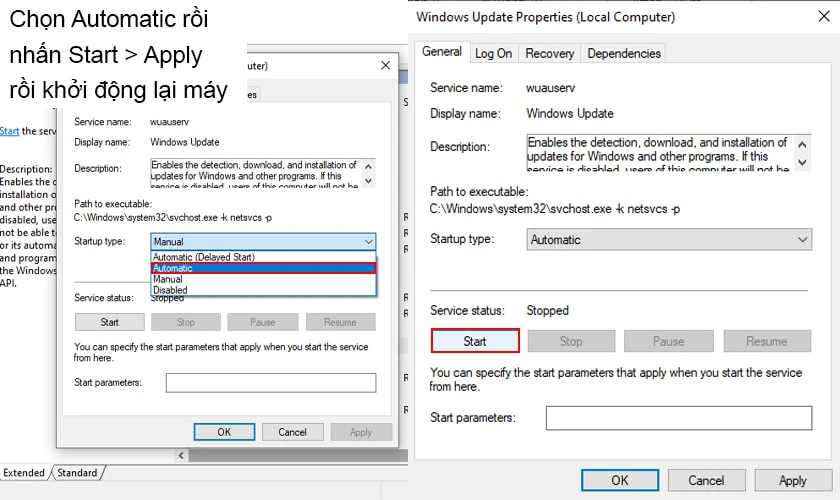
Update Windows theo cách thủ công
Sau khi đã thử áp dụng cách sửa lỗi 0x80070005 trên nhưng vẫn không được thì bạn có thể thực hiện theo cách thủ công với các bước như sau:
- Bước 1: Mở Windows và nhập từ khóa Check for update để mở bảng Update.
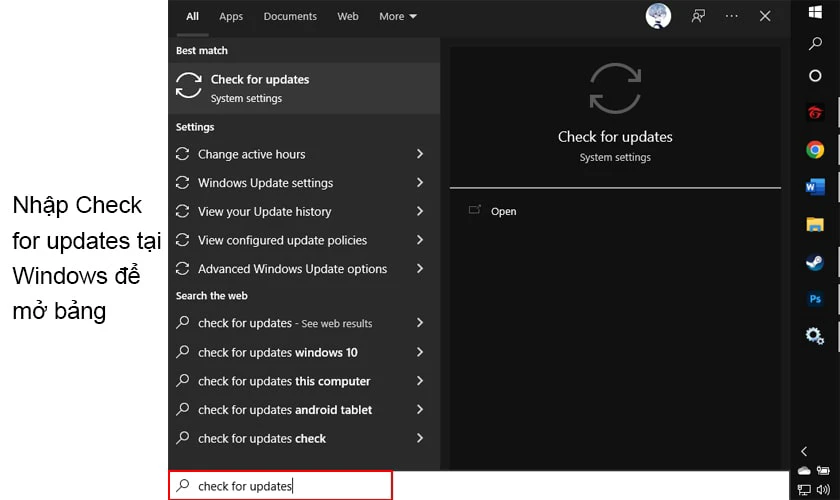
- Bước 2: Nhấn nút Check for update trong cửa sổ vừa hiển thị để hệ thống tiến hành kiểm tra cũng như tải về những bản cập nhật và cài đặt trên máy tính.
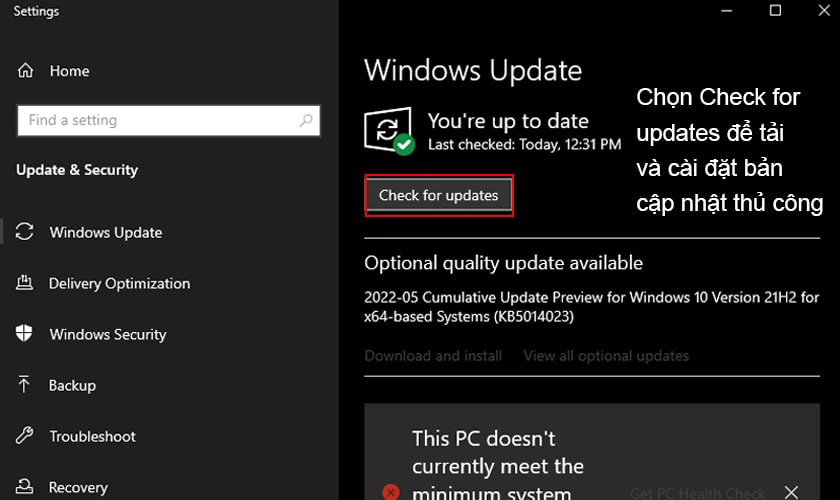
Xem thêm: Bạn đã thật sự hiểu Chống phân mảnh ổ cứng? Cùng tìm hiểu tại bài viết này bạn nhé!
Chạy SFC cho máy tính
SFC là một chương trình giúp kiểm tra các tệp của hệ thống máy tính và đây cũng là một công cụ fix lỗi hữu ích khi có thể tìm kiếm tệp bị lỗi sau đó tự động sửa lỗi. Để chạy SFC, bạn hãy thực hiện thủ thuật máy tính như sau:
- Nhập từ khóa Command Prompt trong khung Search của Windows và nhấn chuột phải và chọn Run Administrator. Khi bảng Command Prompt xuất hiện thì nhập câu lệnh sfc/scannow và nhấn Enter để tiến trình tự động chạy rồi khởi động lại sau khi hoàn tất.
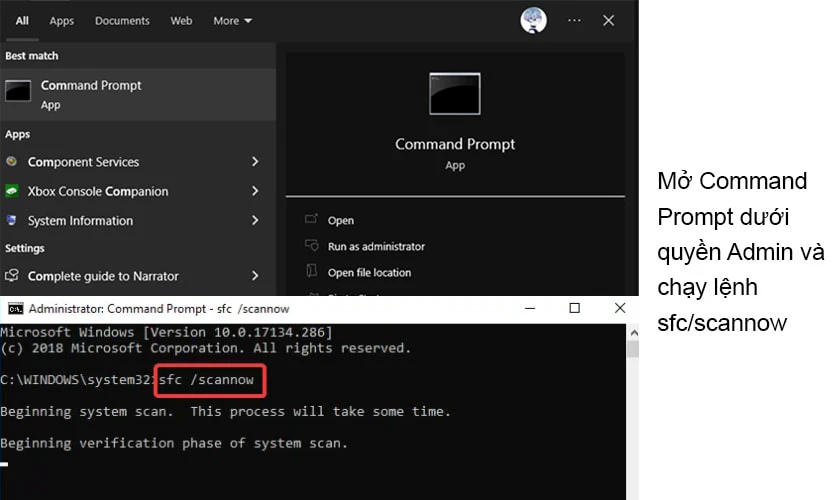
Điều chỉnh lại ngày và giờ cho máy tính
Mặc dù là một cách sửa lỗi rất đơn giản nhưng lại mang đến hiệu quả không ngờ khi gặp phải lỗi 0x80070005. Bạn chỉ cần nhấn chuột phải trong khung hiển thị giờ → Chọn Adjust Date/Time sau đó hãy đặt lại ngày giờ chính xác rồi khởi động lại thiết bị sau khi hoàn tất thay đổi.
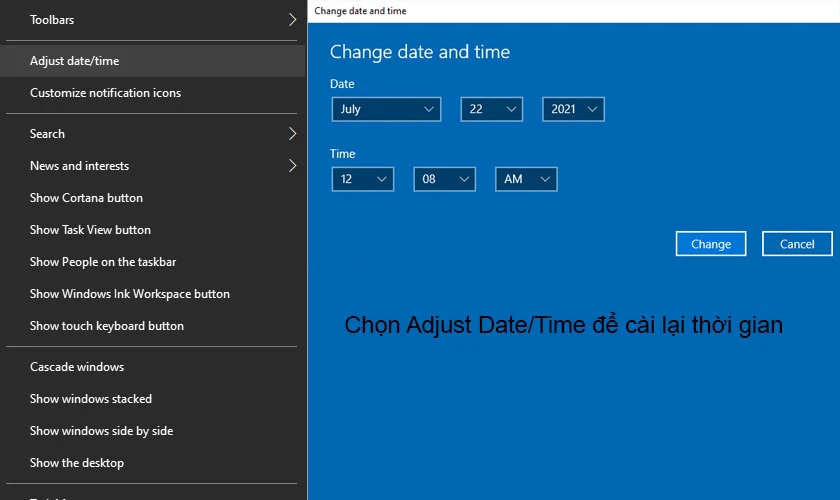
Hi vọng với những cách khắc phục, fix lỗi 0x80070005 mà chúng tôi chia sẻ đến bạn sẽ giúp bạn giải quyết được sự cố đang gặp phải. Nếu có cách fix lỗi hiệu quả khác, bạn có thể chia sẻ với chúng tôi qua bình luận dưới bài viết. Chúc bạn thành công!
Xem thêm cách khắc phục lỗi winscomrssrv.dll và các lỗi khác tại trang web của chúng tôi!
Bạn đang đọc bài viết 0x80070005 là gì? Cách sửa, fix lỗi 0x80070005 trên Windows tại chuyên mục Lỗi thường gặp trên website Điện Thoại Vui.

Tôi là Trần My Ly, một người có niềm đam mê mãnh liệt với công nghệ và 7 năm kinh nghiệm trong lĩnh vực viết lách. Công nghệ không chỉ là sở thích mà còn là nguồn cảm hứng vô tận, thúc đẩy tôi khám phá và chia sẻ những kiến thức, xu hướng mới nhất. Tôi hi vọng rằng qua những bài viết của mình sẽ truyền cho bạn những góc nhìn sâu sắc về thế giới công nghệ đa dạng và phong phú. Cùng tôi khám phá những điều thú vị qua từng con chữ nhé!





